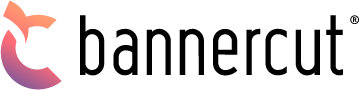Como importar arquivos da Silhouette para a Bannercut Craft?
É fato que ao pensar em personalizados, acabamos pensando em Silhouette, seja por seu valor baixo, seja pela quantidade de arquivos disponíveis ou até mesmo pela vasta comunidade criada ao seu redor. Tudo isso é louvável, mas nos torna refém na hora de evoluir, de tomar um caminho diferente nos negócios.
O dilema inicial da maioria, é ter pouco dinheiro pra investir e medo de aprender a usar os plotters de recorte mais robustos. É justamente neste ponto que a maioria de nós acaba cedendo aos encantos da silhouette e o seu studio (software).
A dificuldade da maior parte da população em criar suas próprias artes acabou criando todo um ecossistema em torno da silhouette e do seu programa, que é proprietário. Ser proprietário significa que este programa, silhouette studio, só funciona na silhouette cameo, portrait e curio, e recentemente na Graphtec CE Lite.
Este é um “problema” de se optar por um destes equipamentos. Você fica refém do programa e quando quer evoluir ou trocar de equipamento não consegue. Mas como resolver?
A conversão
Entenda que não será possível comandar outra plotter utilizando o Silhouette Studio, apenas os modelos que citei acima. Sendo assim é necessário converter de alguma maneira os arquivos vindos do studio. Esse processo é feito sempre em 2 partes distintas.
A primeira parte é a arte, a parte visual que será impressa, não importando se é uma caixinha um adesivo simples.
A segunda parte é a linha de corte. Se o corte for simples como o contorno de uma arte, não será preciso trazer estas linhas de corte do silhouette studio, podendo facilmente realizar o contorno no SignMaster. Mas quando se trata de algo mais complexo como uma caixinha, por exemplo, você vai precisar trazer esse vetor do silhouette studio.
Após ter cada uma dessas duas partes, você organizará ambos no signmaster para imprimir e cortar.
A arte
Para trazer a arte você pode usar um programa chamado PDF Creator (windows) ou simplesmente imprimir para PDF se utilizar o macOS (apple). Mas deixo claro que utilizar essas alternativas te trará alguns problemas. O primeiro problema é o arquivo vir fatiado em vários quadrados, o famoso aramado, impossibilitando o uso em diversos pontos. O segundo problema é que a resolução deste arquivo será bem baixa para impressão, algo em torno de 72dpis.
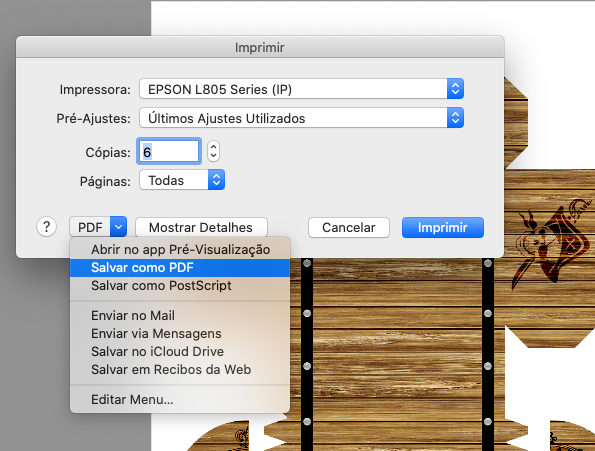
Lembrando que esses limites são impostos pelo software de maneira proposital, para resguardar as artes criadas no programa.
Em tese, é proibido a comercialização de arquivos.studio fora do site da silhouette américa.
As linhas de Corte
Há uma maneira de trazer essas linhas de corte para o SignMaster utilizando um site bem simples, chamado Ideas R US. Recomendo fortemente que remova todas as imagens do arquivo e salve como .studio antes de fazer o upload para o site e converter as linhas para SVG ou esse processo pode dar erro.
Outro detalhe importante é que o site só lhe permitirá converter 10 arquivos por dia por endereço de IP. (As vezes, dependendo do tipo da sua conexão de internet, basta reiniciar o modem para resetar este limite).
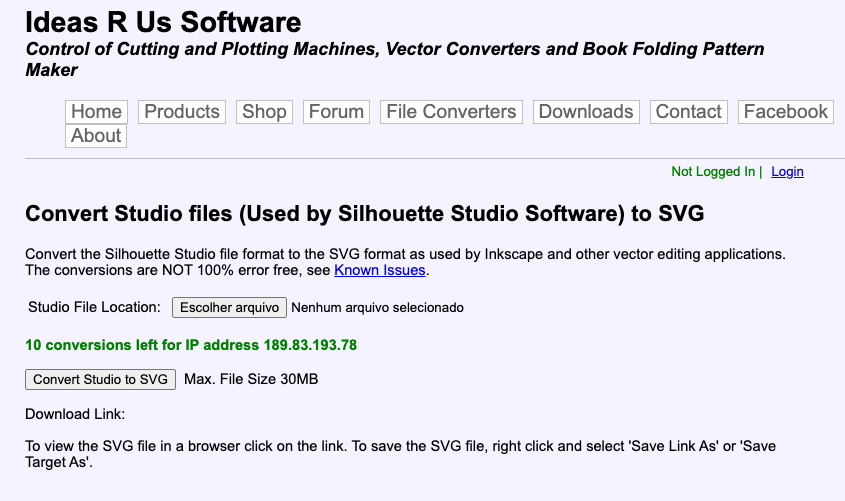
SVG é um arquivo vetorial open source, que é nativamente aceito pelo SignMaster.
Unindo arte e linhas de corte
Basicamente o que você precisa fazer agora que tem o arquivo de corte e a arte, é unir os dois no software. Deixando as linhas no ponto certo de corte. Ai entra o seu conhecimento sobre a sua plotter, para configurar corretamente as marcas de registro e realizar a impressão da arte pronta para ser cortada na sua bannercut craft.
Facilitando o processo..
Existe uma forma, que necessita um pouco de investimento, mas que facilita bastante a conversão dos arquivos do silhouette studio para o SignMaster. É uma atualização para o programa silhouette studio chamado Business Edition. Esta atualização permitirá salvar os arquivos do Silhouette Stúdio em alta resolução (até 600 dpis) em JPG e PNG para a imagem e SVG para as linhas de corte. Você pode utilizar também o formato PDF para ambos, mas é importante salvar separadamente as linhas e as imagens para uni-las no SignMaster.
Essa versão paga custa cerca de R$400 reais e pode ser utilizada simultaneamente em até 3 computadores diferentes.
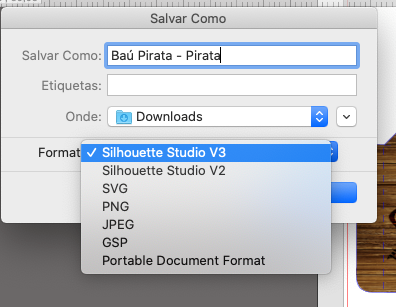
Conclusão
É possível converter arquivos oriundos do silhouette studio e usa-los na sua Bannercut Campro Craft, usando mais da sua velocidade de corte e força. Mas, é recomendado que você prefira, se possível, já começar a sua jornada com uma bannercut, pulando a etapa inicial da silhouette. Isso vai te poupar muito esforço. Prefira aprender softwares profissionais de edição e utilizar o programa da sua plotter apenas para comandar a plotter. É comum o uso do silhouette studio como uma espécie de ferramenta coringa, utilizada para criar artes, criar vetores, comandar o plotter etc… Mas quando você estiver com muitos pedidos e necessitar evoluir de equipamento, esses “benefícios” terão um preço muito alto. Preço esse que alguns inclusive desistem de pagar e acabam virando escravos eternos de suas silhouettes.
Atenciosamente;
Silvio Conceição